最近、関東ITソフトウェア健康保険組合の健歩大会のディズニーチケット優待を申請して当選しました。
大人1人3,000円優待、子供は1人2,000円優待ということで、お得でディズニーチケットを購入できますが
購入方法(優待コード入力の部分)が少しわかりづらかったので、本記事では、オンライン(PCサイト)での購入方法を、画面を見せながらご紹介します。
オンラインPCサイトでのチケット購入
パークチケットサイト

上記のURLからチケット購入にすすみ、日付と人数の選択などは、サイトの案内に従えばスムーズにたどり着くはずですので、本記事は紹介を省きます。
チケットの支払い画面での優待コードの入力
少し時間かかったのは、チケット(カート)支払い画面で、優待コード入力の部分でした。
この部分を重点的にご紹介します。
まず、カートの支払い画面は以下になります。
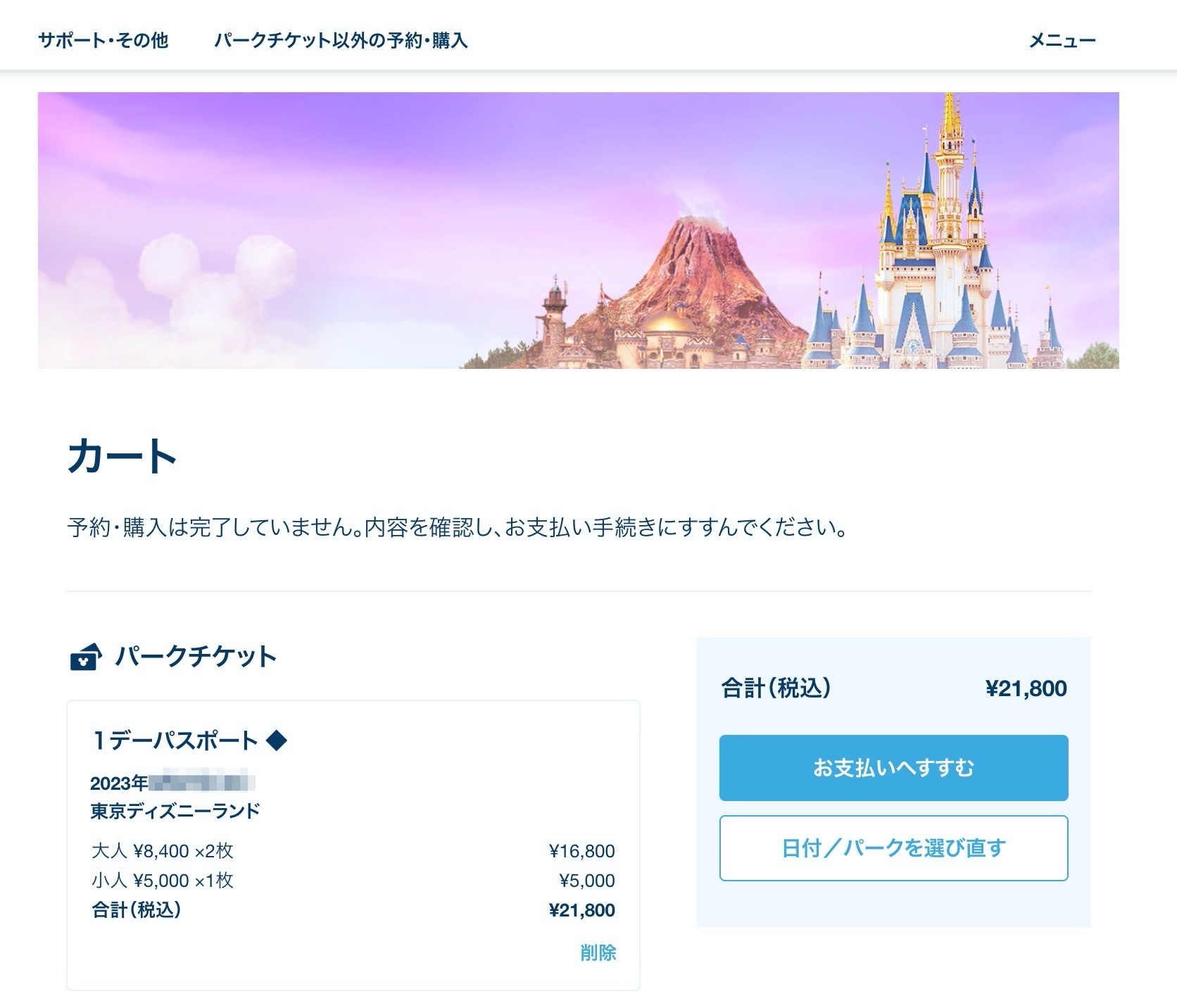
人数や日付の選択が終われば、合計の支払い金額が表示されます。
そこで、「お支払いへすすむ」を選びます。
すると、次の画面が表示されます↓
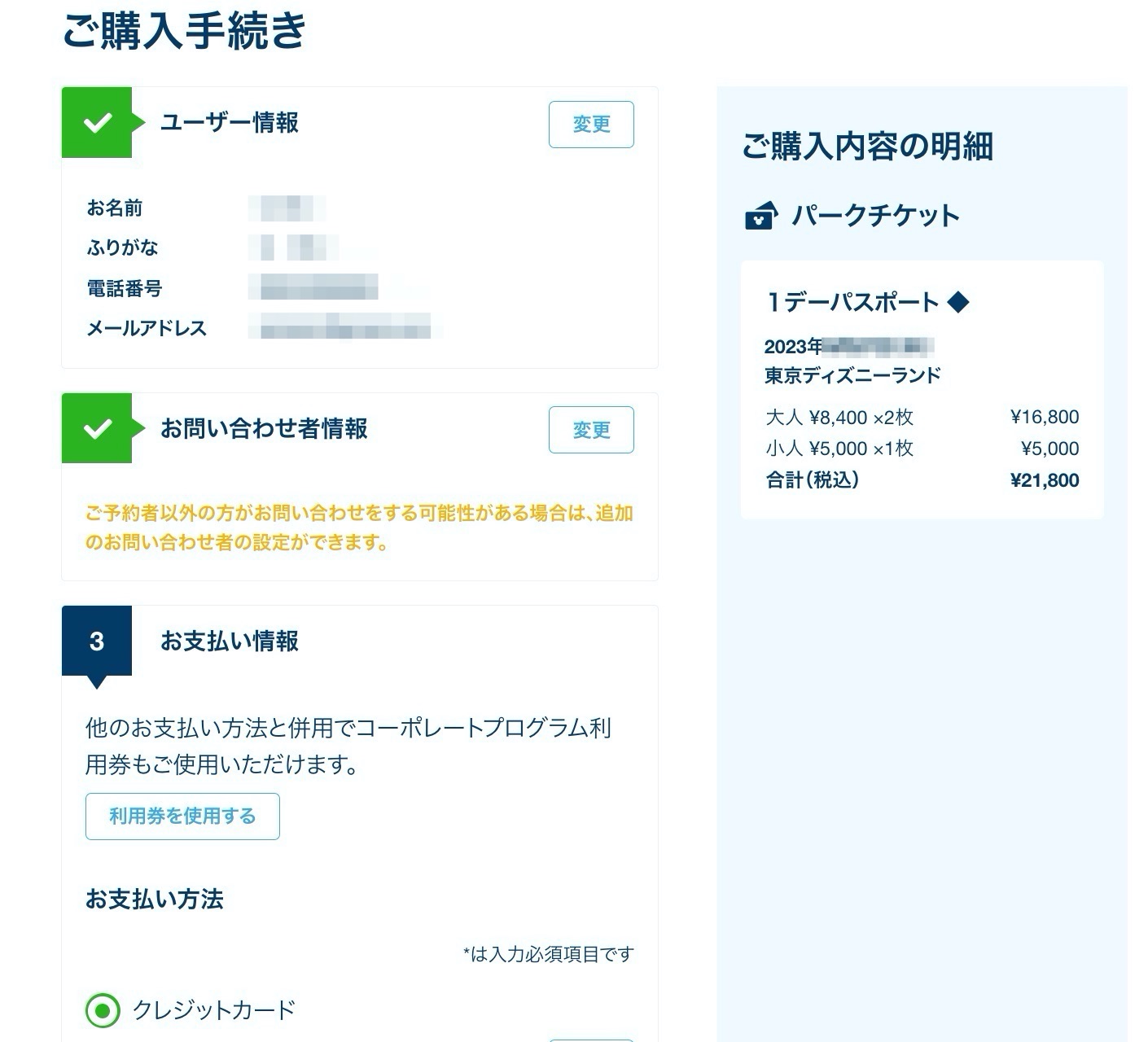
で、手元に、優待チケットがあって、どうやって入力するか、少し迷いました。
結局、上記の画面真ん中の「利用券を使用する」のボタンをクリックして、次の画面で入力するそうです。
次の画面では、「コーポレートプログラム利用券」の入力画面が表示されますので、
個人番号とオンライン用コードの入力欄があります。
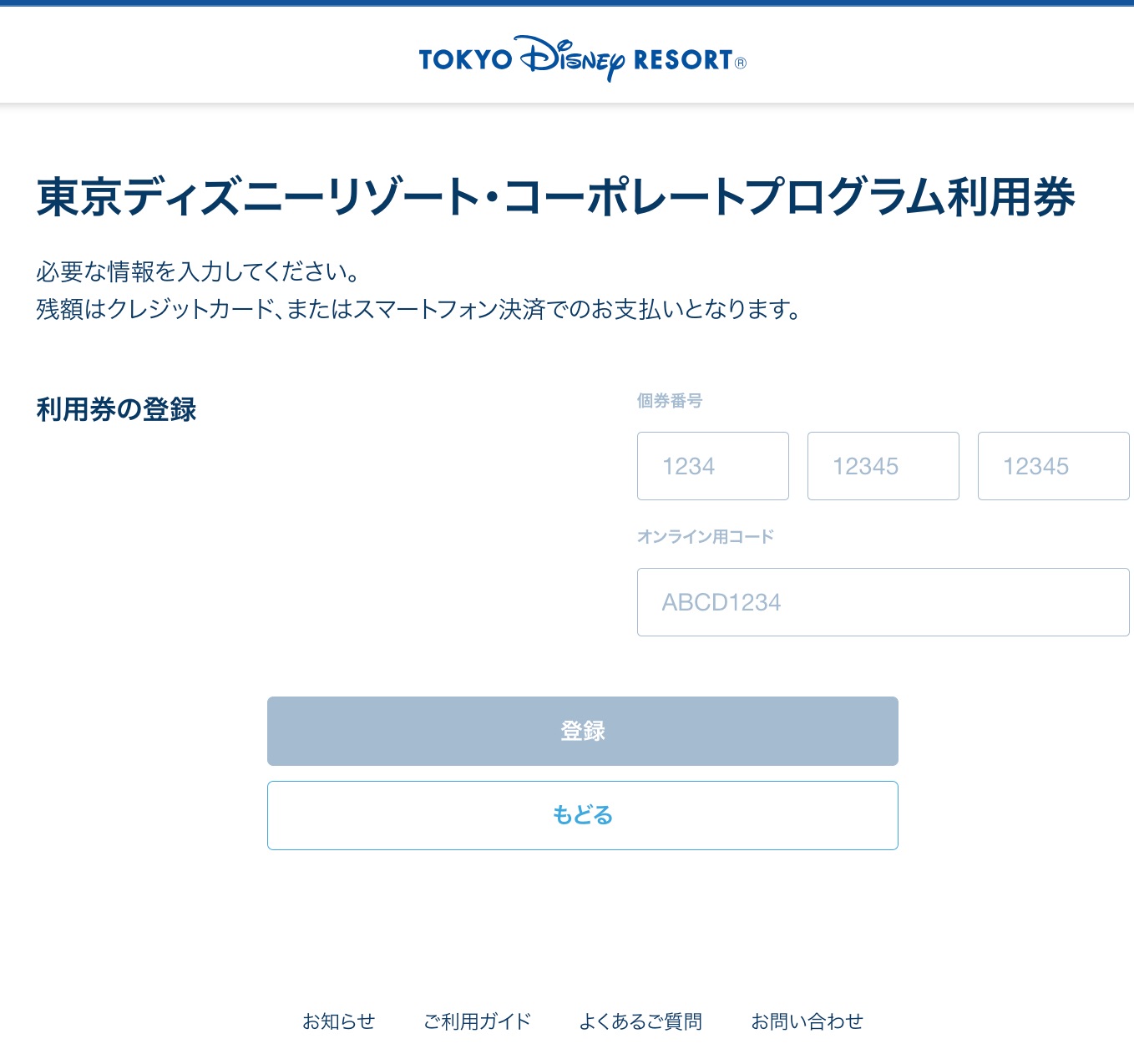
で、手元のチケットはこんな感じで届いていますので、どこに番号があるかというと、、、
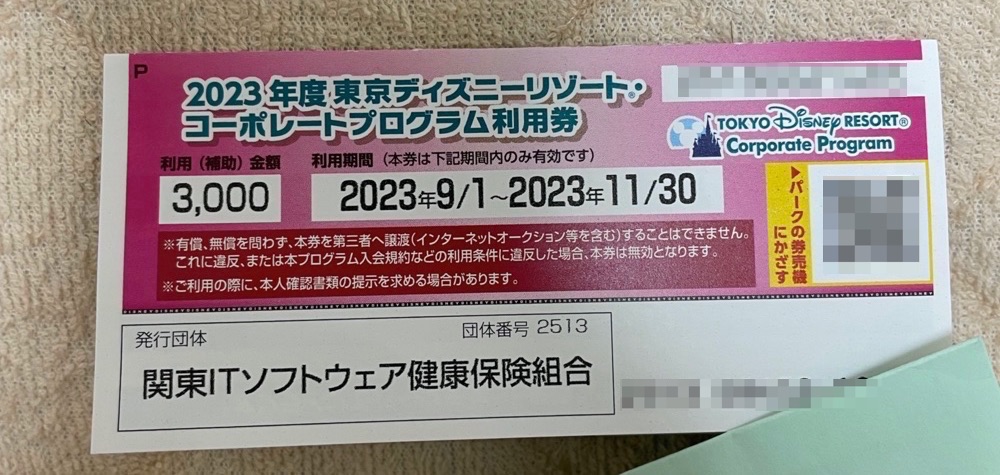
優待券を左下から開けるようになっていますので、それを開いたら、
必要な情報が書かれています。
(ここだったのか…これに気づくのに少し時間がかかりました…)
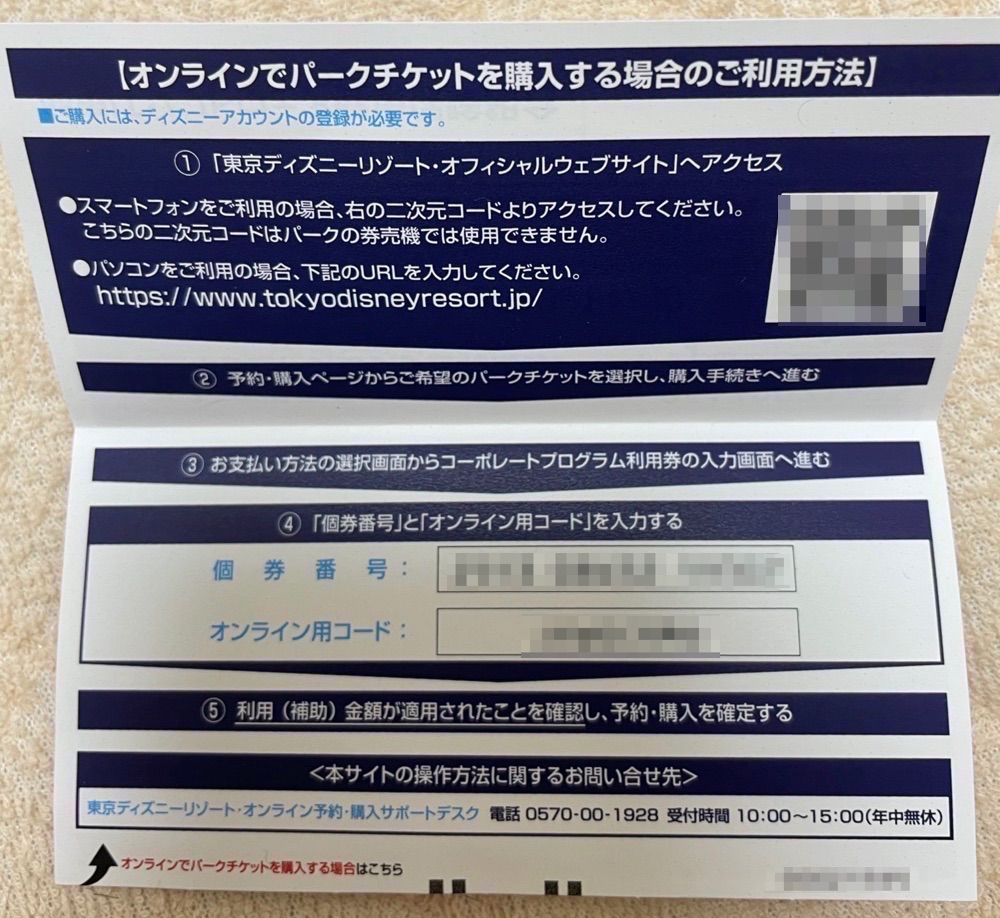
それを入力して、終わったら、下の登録ボタンをクリックします。
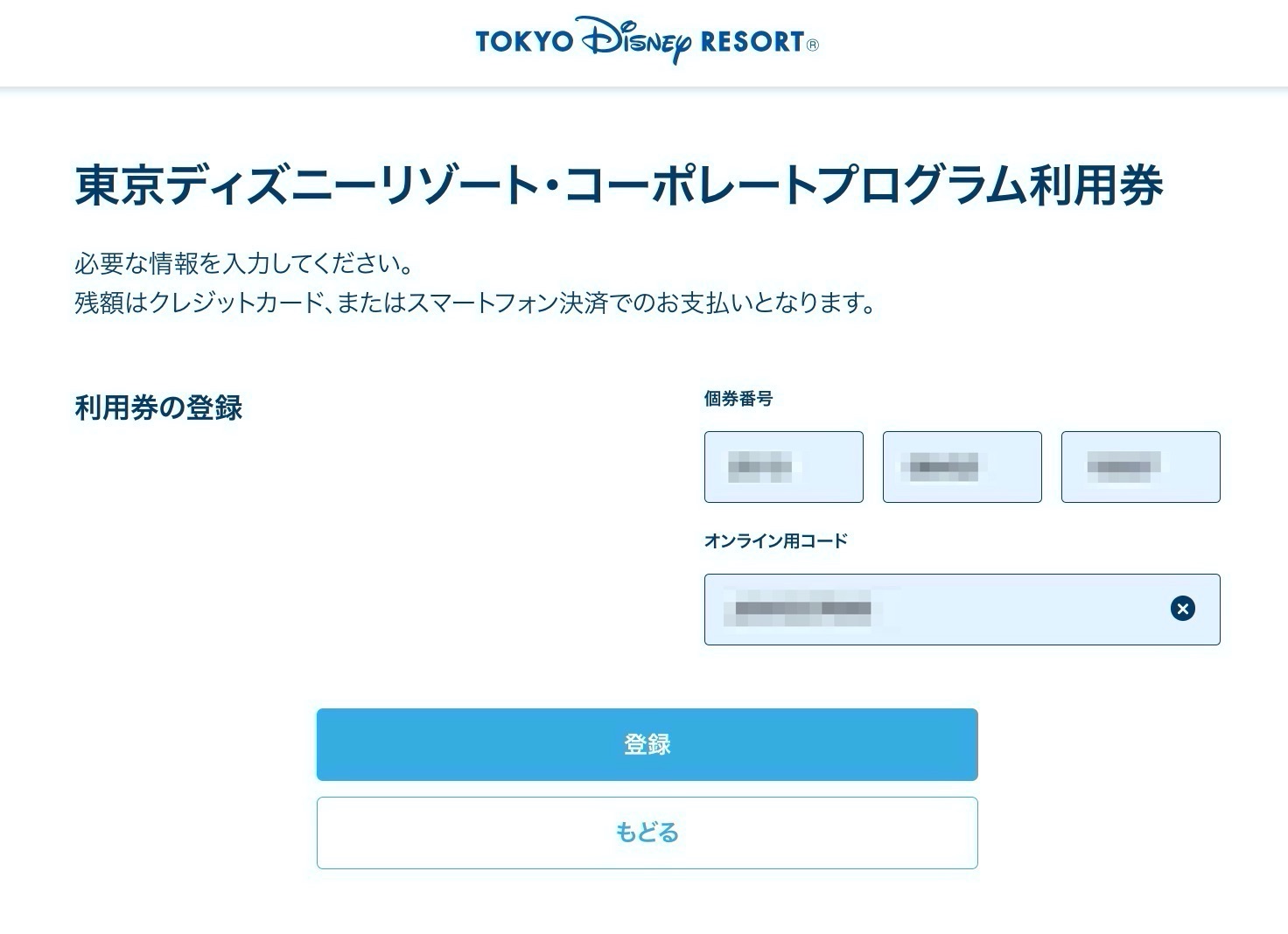
自分の場合、3人分申請していますので、3枚のチケットを持っています。
やり方は、3回、「利用券を使用する」を選んで、上記の入力を3回繰り替えすれば良いでした。
入力完了したら、以下のように表示され、「支払情報」の部分に割引金額が表示されています。
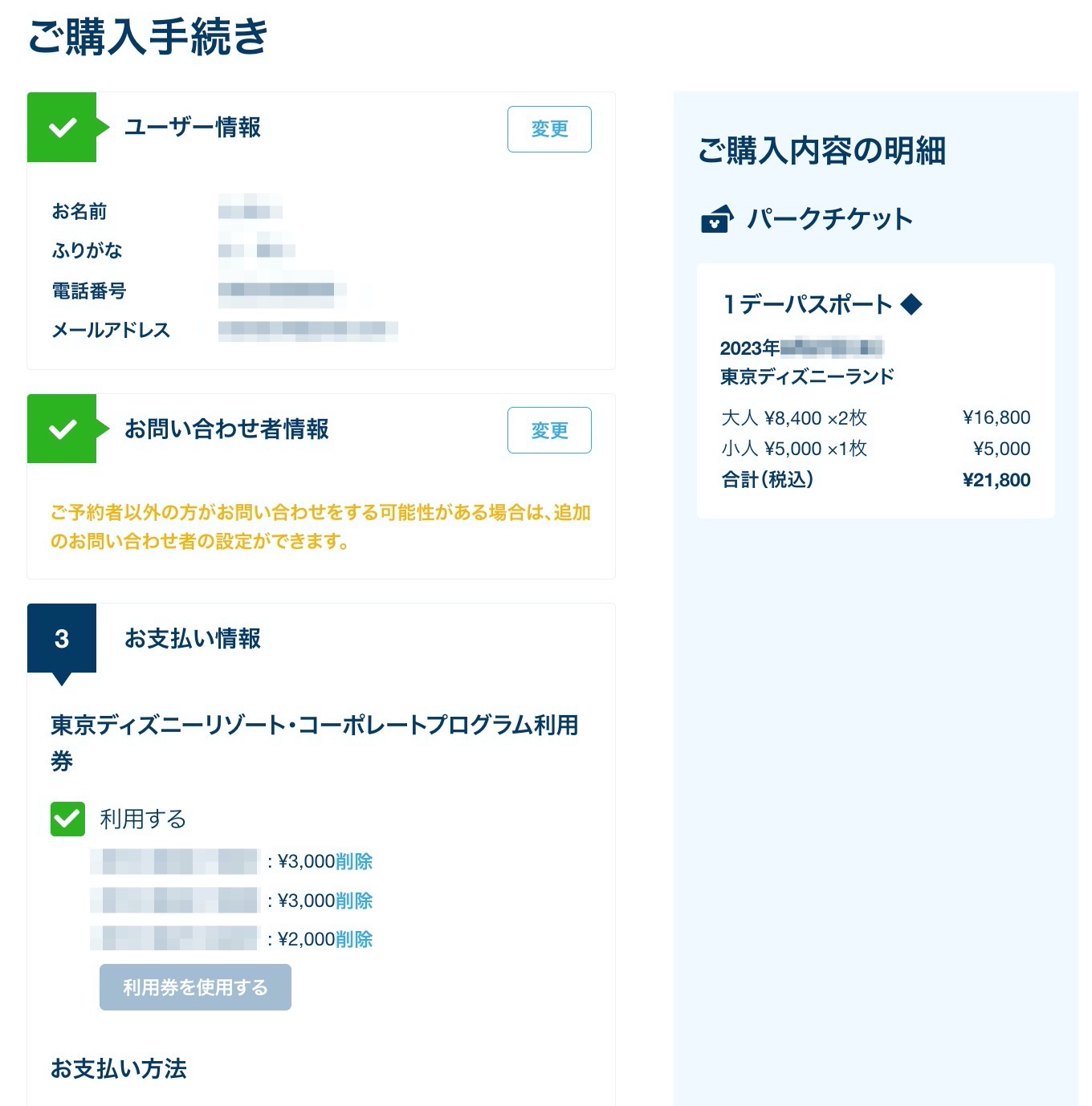
ただし、↑のタイミングでは、右側の「購入内容の明細」では、割引前の金額が表示されていますので、ご注意ください。
「入力したのに、支払い金額が変わっていない?」と最初思いましたが、購入を進めていくと、ちゃんと割引されます。
で、続きですが、
優待コード入力完了後、ページの下にスクロールして、
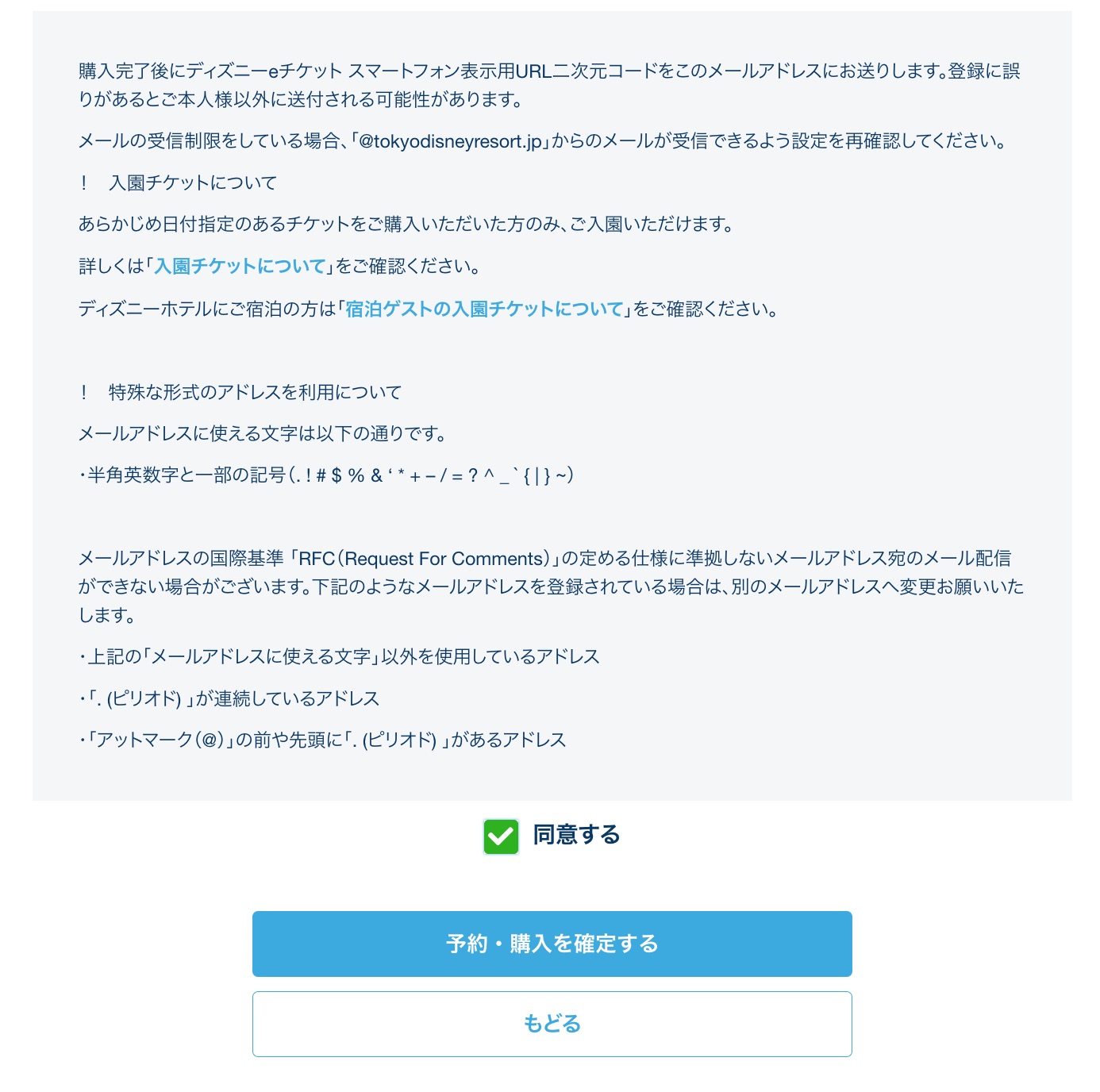
「同意する」をチェックして、「予約・購入を確定する」を選びます。
すると、購入完了の画面が、以下のように表示されます。
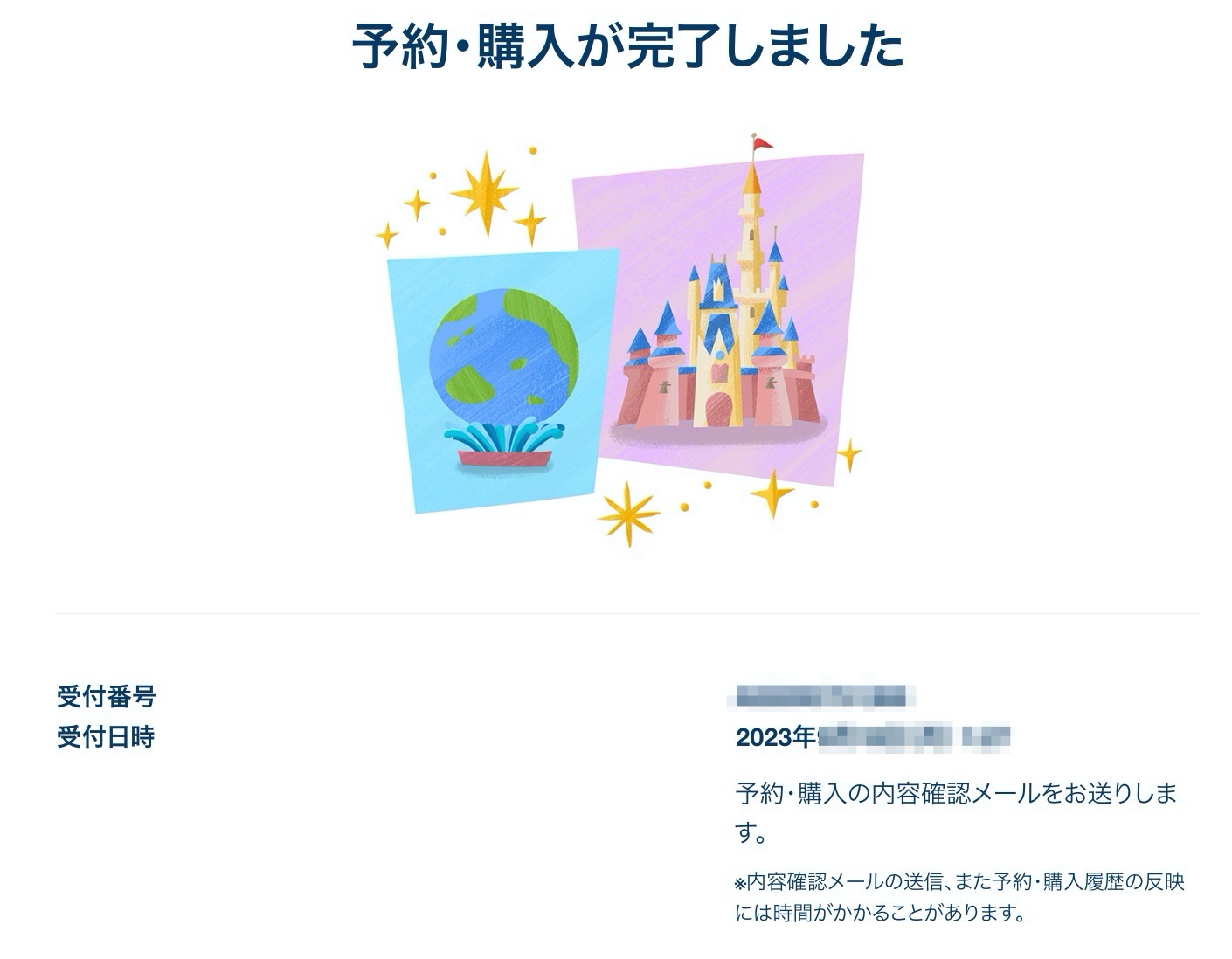
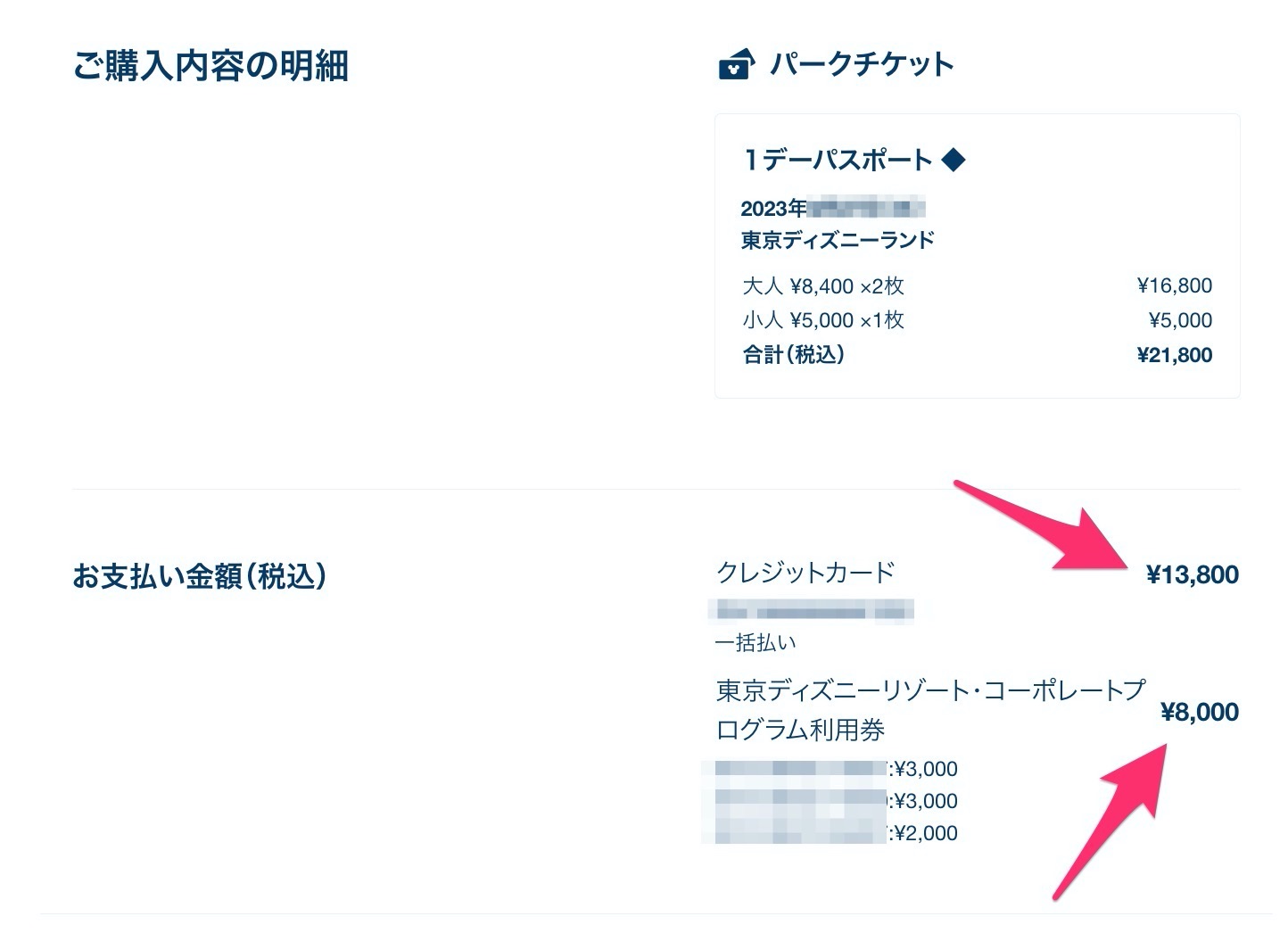
よくみると、
合計金額:21,800円
クレジットカード決済された金額:13,800円
優待券:8,000円
と、クレジットカードで支払った金額は、ちゃんと割引後の金額になっていました。
これで完了です。
最後に
これで無事購入できるようになりました。
初回利用というのもあって、少し手惑いましたので、同じく「どこに入力すれば良いんだっけ?…」と迷ってる方の役に立てればと思います。
では、今回はここまで。

コメント